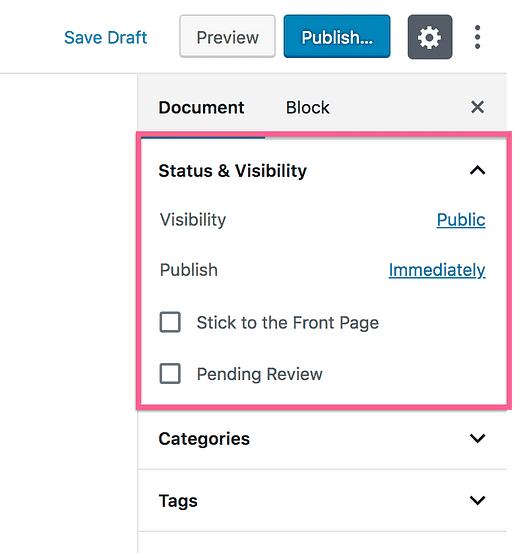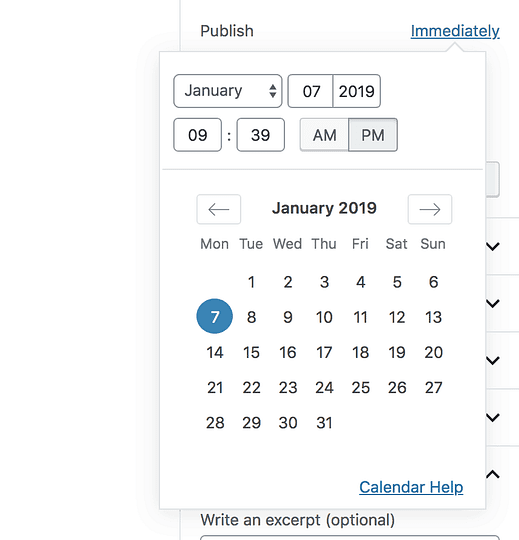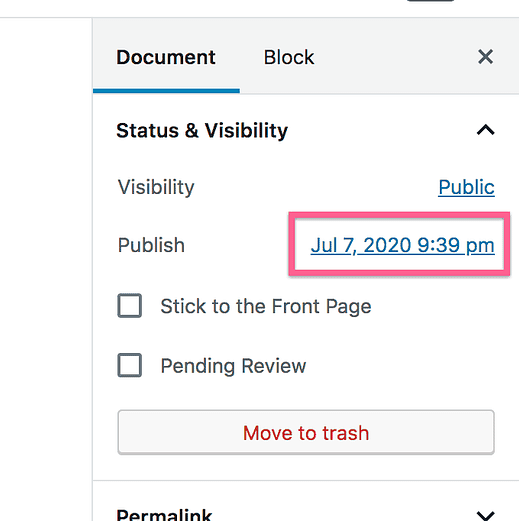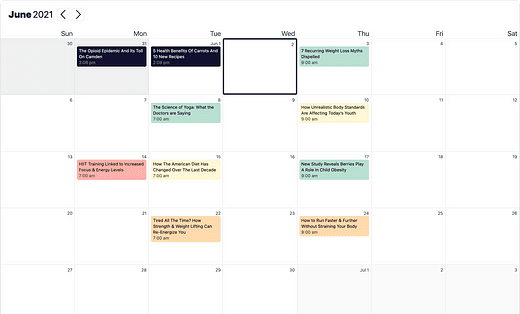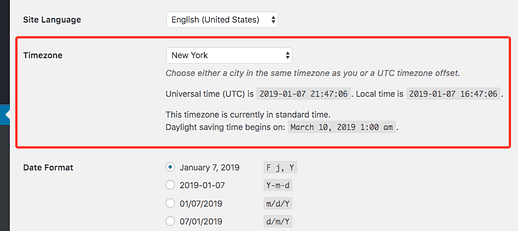Hur man schemalägger ett WordPress-inlägg för att publicera senare
Visste du att WordPress har en funktion för schemaläggning av inlägg?
Genom att schemalägga ett inlägg kan du tala om för WordPress exakt när du vill att det ska publiceras, så att du inte behöver vara i din instrumentpanel och klicka på knappen Publicera.
Du kan schemalägga ett WordPress-inlägg att publiceras vilken dag på året som helst till den exakta timme i minuten du vill ha. Ta reda på hur i denna snabba handledning.
Hur man schemalägger ett WordPress-inlägg
Det första steget är att besöka det inlägg du vill schemalägga i din instrumentpanel.
Väl där letar du upp avsnittet Status och synlighet överst i sidofältet.
Du kommer att märka att texten Omedelbart är länkad. Det tar dig inte till en annan sida – det är faktiskt en knapp.
Klicka på knappen Omedelbart så visas ett modalt kalenderfönster:
Som du kan se kan du använda ingångarna för att lägga till ett datum eller använda den visuella kalendern för att välja det kommande publiceringsdatumet.
När du har valt datum för att schemalägga inlägget kan du klicka någon annanstans på skärmen för att stänga kalenderpopupen. Det nya datumet kommer att visas i stället för texten "Omedelbart".
Med dessa datuminställningar kan du ange exakt den minut du vill att inlägget ska publiceras. Klicka bara på den blå schemaknappen högst upp i sidofältet för att slutföra schemaläggningen av ditt inlägg.
Om du vill ha ett mer visuellt sätt att schemalägga och planera dina inlägg kanske du gillar mitt nya plugin, Strive Content Calendar.
Det låter dig visualisera hela ditt publiceringsschema och dra och släpp dina inlägg för att snabbt ändra schemat för dem.
En sak till!
Innan du går, besök sidan Allmänna inställningar och kontrollera din webbplats tidszoninställning.
Se till att din webbplats använder din tidszon. Om din webbplats använder en annan tidszon kommer ditt schemalagda inlägg inte att publiceras när du vill.
När det väl är i ordning är du redo att dra nytta av fördelarna med WordPress automatiserade inläggsschemaläggning.
Om du har några frågor om hur du schemalägger ett inlägg med WordPress, skriv dina kommentarer nedan!